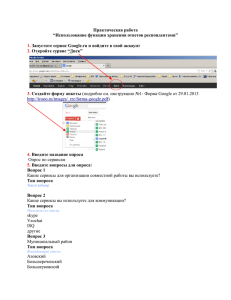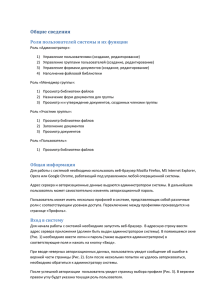П Д 2
реклама
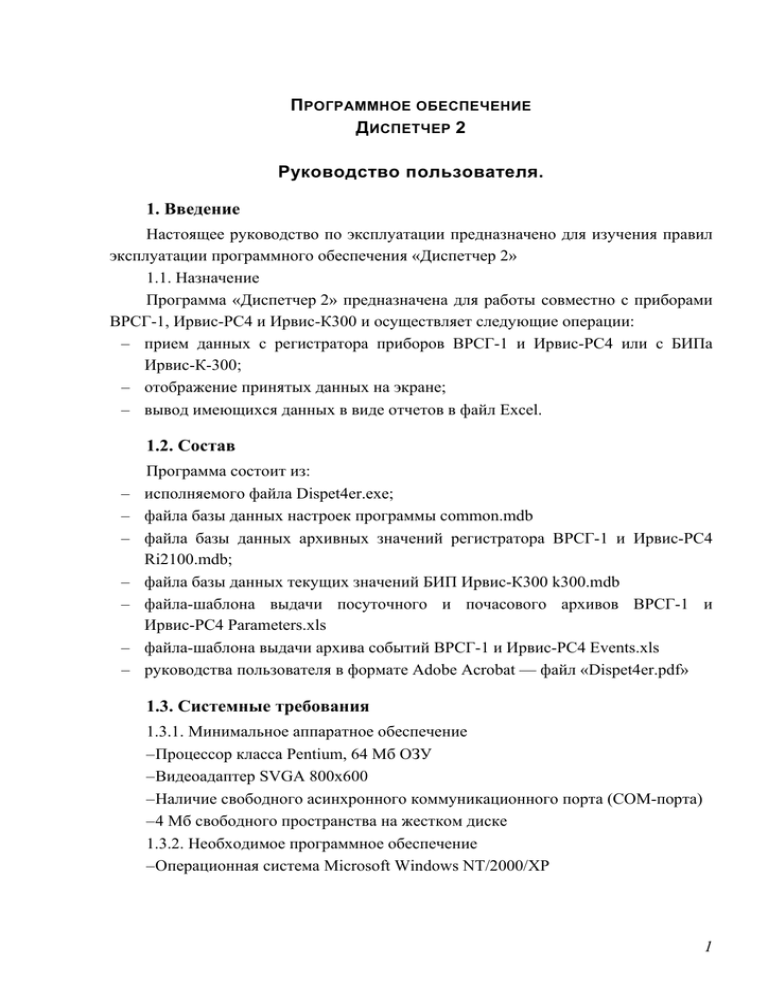
ПРОГРАММНОЕ ОБЕСПЕЧЕНИЕ Д ИСПЕТЧЕР 2 Руководство пользователя. 1. Введение Настоящее руководство по эксплуатации предназначено для изучения правил эксплуатации программного обеспечения «Диспетчер 2» 1.1. Назначение Программа «Диспетчер 2» предназначена для работы совместно с приборами ВРСГ-1, Ирвис-РС4 и Ирвис-К300 и осуществляет следующие операции: – прием данных с регистратора приборов ВРСГ-1 и Ирвис-РС4 или с БИПа Ирвис-К-300; – отображение принятых данных на экране; – вывод имеющихся данных в виде отчетов в файл Excel. 1.2. Состав – – – – – – – Программа состоит из: исполняемого файла Dispet4er.exe; файла базы данных настроек программы common.mdb файла базы данных архивных значений регистратора ВРСГ-1 и Ирвис-РС4 Ri2100.mdb; файла базы данных текущих значений БИП Ирвис-К300 k300.mdb файла-шаблона выдачи посуточного и почасового архивов ВРСГ-1 и Ирвис-РС4 Parameters.xls файла-шаблона выдачи архива событий ВРСГ-1 и Ирвис-РС4 Events.xls руководства пользователя в формате Adobe Acrobat — файл «Dispet4er.pdf» 1.3. Системные требования 1.3.1. Минимальное аппаратное обеспечение – Процессор класса Pentium, 64 Мб ОЗУ – Видеоадаптер SVGA 800x600 – Наличие свободного асинхронного коммуникационного порта (COM-порта) – 4 Мб свободного пространства на жестком диске 1.3.2. Необходимое программное обеспечение – Операционная система Microsoft Windows NT/2000/XP 1 – Для создания протоколов и печати протоколов на принтер требуется Microsoft Excel. Поддерживаются следующие версии: Excel 97, Excel 2000, Excel 2002, Excel 2003. 1.4. Установка программы Программа поставляется в виде набора файла в одном каталоге с подкаталогами. Установка программы на компьютер пользователя осуществляется копированием каталога на жесткий диск. В дальнейшем возможно перемещение сопутствующих файлов (mdb и Excel) в другое место с указанием их местонахождения в настройках программы. 1.5. Удаление программы Для удаления программы с компьютера пользователя нужно удалить все файлы программы. 2. РАБОТА С ПРОГРАММОЙ В общем случае работу с программой можно разделить на два этапа: получение данных и формирование протокола. Пользователю предлагается на выбор два варианта снятия данных: – интерактивный прием данных; – автоматический прием данных. Снятые данные заносятся в соответствующую базу данных и доступны пользователю в любой момент. 2.1. Пользовательский интерфейс 2.1.1. Главное окно программы Главное окно программы содержит два основных элемента: – список, содержащий номера приборов – окно, содержащее в зависимости от выбранного режима параметры прибора или архивные значения. Под строкой меню располагается панель с кнопками, дублирующими некоторые пункты меню. Выбор элементов списка производится с помощью мыши или кнопками на клавиатуре. 2 Рис. 2.1. Главное окно программы 2.2. Начало работы. Перед создание прибора необходимо завести потребителя и узел учета. Для добавления потребителя необходимо в левой части главного окна программы выбрать пункт «по потребителям» и в меню «Правка» выбрать команду «Добавить» (также можно на панели инструментов нажать на кнопку ). Рис. 2.2. Окно добавления/изменения потребителя Для добавления узла учета к потребителю следует его выбрать в левой части главного окна программы и в меню «Правка» выбрать команду «Добавить» (также можно на панели инструментов нажать на кнопку ). 3 Рис. 2.3. Окно добавления/изменения узла учета. В данном окне обязательно к заполнению только поле «Имя». В поле «Потребитель» следует выбрать потребителя, к которому относится узел учета. Все остальные поля — необязательные. Поля «Шаблоны» могут использоваться для ввода в протокол произвольных значений. После добавления потребителя и узла учета можно добавлять прибор. Для этого в левой части главного окна программы следует выбрать либо узел учета, либо пункт «по номерам» и в меню «Правка» выбрать команду «Добавить» (также можно на панели инструментов нажать на кнопку ). Рис. 2.4. Окно добавления/изменения прибора 4 В данном окне нужно заполнить все поля. Заводской номер прибора и адрес в сети следует взять из паспорта прибора. Тип прибора и ДУ также берутся из паспорта. Пароль в сети по умолчанию принят 0x0000 (при выпуске прибора из производства). Если его изменить в регистраторе (меню Константы, см. Руководство пользователя), следует такой же пароль задать и здесь. Для приборов ВРСГ-1, оснащенных регистраторами серии РИ-2 данный параметр значения не имеет. Параметр отчетного часа определяется потребителем или поставщиком газа. Лучше всего, если в программе и в регистраторе установлены одинаковые значения отчетного часа (чтобы печать с прибора на принтер соответствовала протоколам из программы). Способ подключения определяет, каким способом подключен прибор к компьютеру, на котором установлена программа: непосредственно к коммуникационному порту с помощью нуль-модемного кабеля или через преобразователь RS-485/232, или же при помощи модема. При модемном соединении следует заполнить дополнительные поля «Параметры связи»: Параметр «COM-порт» определяет, через какой коммуникационный порт программа будет пытаться связаться с прибором. При прямом способе подключения (RS-232/485) скорость связи должна соответствовать параметру «Скорость обмена» меню «Константы» регистратора в случае РИ-3, и должна быть равна 4800, в случае регистратора РИ-2. При модемном соединении данный параметр указывает скорость связи с модемом (обратитесь к руководству пользователя модема для уточнения). Как правило, модем может общаться с компьютером на любой скорости. В блоке параметров «Расписание опроса» можно установить либо ручной режим опроса «По команде оператора, либо задать расписание опроса. 5 2.2.1. Режимы опроса по расписанию. 2.2.1.1. Опрос текущих значений. В данном режиме будет осуществлять опрос текущих значений каждые 60 секунд. В случае модемного соединения оператору следует учесть время, необходимое на установление соединения между модемами, и не задавать слишком малый интервал опроса. 2.2.1.2. Ежедневный опрос за предыдущие сутки В данном режиме в указанное оператором время будет осуществляться опрос архивных (почасовых) значений предыдущих отчетных суток. 2.4. Получение данных с прибора 2.4.1. Получение текущих значений. После добавления прибора в программу и подключения его к компьютеру можно приступать к получению с него данных. Для этого необходимо в списке «по номерам» или в соответствующем узле учета выбрать нужный номер прибора. Затем в меню «Действия» выбрать пункт «Текущие значения» или нажать на кнопку . Если все настройки соответствуют действительности и прибор работает правильно, в правой части главного окна программы появятся значения, считанные с прибора. При наличии ошибок в работе прибора слева от строки с полученными . Расшифровка текущего состояния прибора значениями появится символ приводится в колонке «Состояние прибора». Отображение текущих значений может производиться как в табличном виде (полученные в разное время текущие параметры, пользователь может выбирать интервал отображения), так и списком (только последние полученные текущие значения). Переключение режима отображения текущих значений производится через меню «Настройки» пункт «Выводить только последние текущие значения». 6 Рис. 2.5. Табличное отображение текущих значений. Рис. 2.6. Отображение только последних полученных текущих значений. 2.4.2. Получение почасового архива Для получения почасовых значений нужно выбрать номер прибора и в меню «Действия» выбрать пункт «Архив параметров» или нажать на кнопку . В появившемся окне следует выбрать интервал опроса и нажать на кнопку «Получить». Если по каким-либо причинам во время опроса появится необходимость его прервать, следует нажать на соответствующую кнопку. По 7 окончании опроса (кнопка «Прервать» снова становится неактивной) нужно закрыть данное окно. Чтобы переключиться в режим отображения почасовых значений, следует выбрать пункт меню «Вид» — «Почасовой архив» или нажать на кнопку Правая часть главного окна программы примет следующий вид: . Чтобы переключиться в режим отображения посуточных значений, следует выбрать пункт меню «Вид» — «Посуточный архив» или нажать на кнопку Правая часть главного окна программы примет следующий вид: . 8 2.4.3. Получение архива событий Для получения архива событий нужно выбрать номер прибора и в меню «Действия» выбрать пункт «Архив событий» или нажать на кнопку . В появившемся окне (аналогичном окну опроса почасового архива) следует выбрать интервал опроса и нажать на кнопку «Получить». Если по каким-либо причинам во время опроса появится необходимость его прервать, следует нажать на соответствующую кнопку. По окончании опроса (кнопка «Прервать» снова становится неактивной) нужно закрыть данное окно. Следует учесть, что процесс получения архива событий довольно длительный, и не следует торопиться сразу прерывать процесс его получения. Чтобы переключиться в режим отображения архива событий, следует выбрать пункт меню «Вид» — «Архив событий» или нажать на кнопку главного окна программы примет следующий вид: . Правая часть 9 Звездочки в строках события означают в данном случае, что на момент получения архива данные события еще действовали (то есть не известно время наступления окончания события). 2.5. Формирование отчетов После получения почасовых значений с приборов ВРСГ-1 и Ирвис-РС4 появляется возможность формирования отчетных ведомостей. для этого следует выбрать необходимый номер прибора и в меню «Отчет» выбрать необходимый интервал формирования отчета. В результате формируется файл с запрашиваемыми данными в формате Microsoft Excel. Имя файла формируется из номера прибора с добавлением типа архива (почасовой или событий). Место расположения файлов определяется настройками программы (параметр «Каталог для отчетов» вкладка «ВРСГ-1»). Также настройками программы определяется, будет ли каждый раз создаваться файл с протоколом архива событий, будет ли задаваться вопрос о перезаписи файла, если таковой уже существует (был создан ранее), и будут ли файлы протоколов открываться автоматически (требуется наличие установленной версии Microsoft Excel). 2.5.1. О ключевых словах в шаблонах отчетов С программой «Диспетчер 2» поставляются 2 файла-шаблона отчетных ведомостей — для формирования почасового и посуточного отчета, и для формирование отчета о событиях. Шаблон отчета о почасовом/посуточном расходе носит имя «Parameters.xls» и расположен по умолчанию в подкаталоге \Reports\Template\VRSG-1 каталога программы. Данный файл (равно как и шаблон отчета о событиях) можно редактировать в программе Microsoft Excel, входящей в состав пакета Microsoft Office. 10 На страницах «Почасовой протокол» и «Посуточный протокол» содержатся ключевые слова, заключенные между символами <% и %>. Данные ключевые слова можно перемещать или удалять. В соответствующем месте появится значение из базы данных программы (если они были заполнены или получены с прибора). Ключевые слова, относящиеся непосредственно к архиву параметров нельзя помещать в одном столбце, так как в данном случае произойдет затирание одних значений другими. После строки с этими ключевыми словами следует оставить как минимум одну пустую строку. Переставлять столбцы местами или исключать некоторые значения можно. Полное описание ключевых слов планируется поместить в следующую версию руководства. 2.6. Настройки программы 2.6.1. Общие настройки База данных: местонахождение и имя файла базы данных, содержащей список приборов, потребителей, узлов учета и настроек связи. Раскрывать список устройств: при установке данного флага после старта программы список приборов «по номерам» раскрывается автоматически. Формировать отчет архива событий: при установке вместе с протоколом почасовых данных формируется отчет архива событий. Открывать файлы отчетов: после формирования файлов отчетов будет сделана попытка открыть эти файлы в программе Microsoft Excel (если данная программа не установлена, открытие файла отчета не произойдет, но сам файл сформируется). Задавать вопрос о перезаписи файлов отчетов: если файл отчета с таким же именем уже существует, будет задан вопрос о перезаписи файла. 11 Выводить только последние текущие значения: при установке флага в правой части главного окна программы будут выводиться только последние полученные текущие значения. 2.6.2. Настройки ВРСГ-1 Ирвис-РС4 Данные ВРСГ-1: местонахождение и имя файла базы данных, содержащей архивные значения приборов (почасовые и архив событий), а также все полученные текущие значения. Каталог для отчетов: имя каталога, куда будут записываться файлы отчетов. Шаблон отчета параметров: местонахождение и имя файла шаблона для формирования почасового и посуточного протокола. Шаблон отчета событий: местонахождение и имя файла шаблона для формирования протокола о событиях. Важные замечания: После изменении настроек следует перезагрузить программу для применения настроек. Любой или все файлы могут находиться не на локальном компьютере, а в сети. При этом появляется возможность просматривать полученные данные на нескольких компьютерах. Получение данных возможно лишь с компьютера, к которому подключен прибор. Для получения данных на несколько компьютеров следует подключать прибор с помощью модема (требуется модем на каждый компьютер, на который происходит получение данных). Также можно подключить прибор в локальную сеть предприятия (с помощью преобразователя RS-232/485 в Ethernet). 12